
Unele tablete Windows au până la 32 GB stocare internă, iar cele viitoare pot avea doar 16 GB! Acest lucru este extrem de restrâns pentru un sistem Windows de dimensiuni mari, așa că veți dori să profitați la maximum de spațiul mic disponibil pentru dvs.
Din fericire, majoritatea tabletelor Windows 8.1 au slot pentru card Micro SD sau port USB. Puteți adăuga spațiu de stocare detașabil pentru a extinde spațiul de stocare al tabletei, astfel încât să aveți mai multe opțiuni decât aveți pe un iPad sau Tabletă Nexus . Vom analiza acest lucru, precum și alte opțiuni pentru a profita la maximum de tableta dvs. Windows.
Eliminați partiția de recuperare
Fiecare dispozitiv Windows 8.1 vine cu o partiție de recuperare. Dacă ai nevoie să reîmprospătați sau resetați computerul , Windows va încărca fișierele sistemului de operare din partiția de recuperare a dispozitivului. Acest lucru este convenabil, dar acea partiție de recuperare consumă gigaocteți de spațiu - aproximativ 6 GB Microsoft Surface Pro 2 , de exemplu.
Puteți elibera acest spațiu copiind partiția de recuperare pe o unitate USB și ștergându-l de pe computer. Veți avea nevoie de unitatea USB dacă vreți vreodată să vă resetați sau să reîmprospătați computerul.
Pentru a face acest lucru, apăsați tasta Windows pentru a accesa ecranul Start și tastați „unitate de recuperare” pentru a efectua o căutare. Deschideți instrumentul Creați o unitate de recuperare și utilizați-l pentru copiați partiția de recuperare pe o unitate USB . După finalizarea procesului, vi se va oferi opțiunea de a șterge partiția de recuperare de pe dispozitiv.
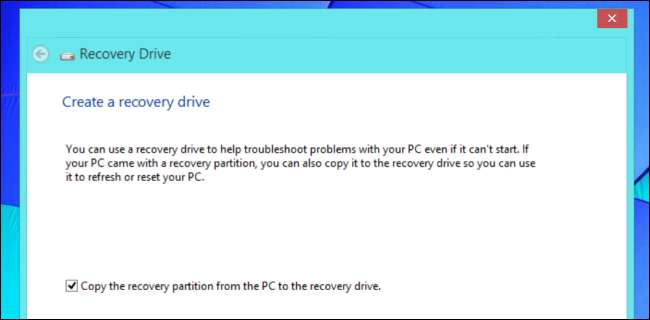
Adăugați un card Micro SD sau o unitate USB
Multe tablete Windows au sloturi pentru carduri Micro SD. Puteți introduce un card Micro SD și îl puteți lăsa tot timpul în dispozitiv, extinzând în mod eficient spațiul de stocare. Sigur, probabil că nu va fi la fel de rapid ca spațiul de stocare încorporat, dar este un loc minunat pentru stocarea fișierelor media.
A existat o modalitate de a instalați aplicațiile Windows Store pe un card SD în Windows 8, dar Microsoft a eliminat această caracteristică în Windows 8.1. Aplicațiile trebuie instalate în spațiul de stocare intern al dispozitivului. Desigur, puteți instala aplicații desktop pe suporturi amovibile.

Unitățile USB pot fi folosite în mod similar, dar unitățile USB tind să fie mai mari și să iasă - ceva care este foarte incomod pe o tabletă. Poate doriți să luați în considerare o unitate USB mică, cu profil redus. Dacă obțineți o unitate USB suficient de mică, nu va ieși din tabletă foarte departe și va fi mai mult ca un mic nod. Dacă aveți un port USB gratuit, puteți conecta unitatea USB la portul USB și îl puteți păstra acolo de cele mai multe ori.

Folosiți carduri Micro SD ca locații de salvare
Windows 8.1 vă permite să personalizați locațiile de salvare implicite ale dispozitivului. Cu această caracteristică, puteți stoca fișierele media pe cardul dvs. Micro SD în mod implicit, eliberând spațiu pe spațiul de stocare intern. Puteți lua în considerare, de asemenea mutarea bibliotecilor pe cardul SD .
Pentru aceasta, deschideți aplicația Setări PC și navigați la PC și dispozitive> Dispozitive. Faceți clic pe butonul Configurare sub Salvare locații implicite pentru a schimba locațiile de salvare implicite pe o unitate amovibilă.
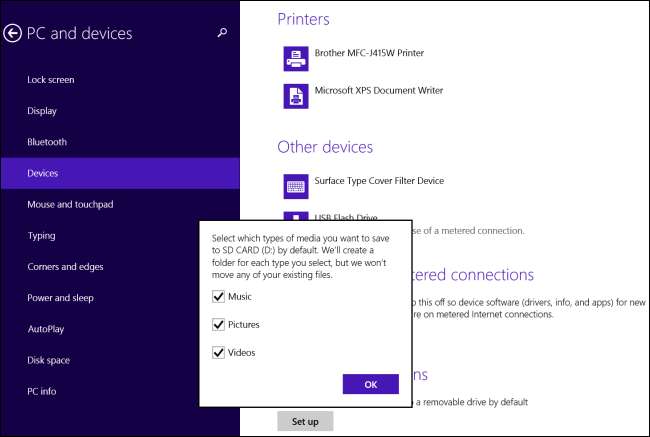
Mutați OneDrive pe un card Micro SD
LEGATE DE: Cum Windows 8.1 integrează SkyDrive oriunde
Dacă folosiți serviciul de stocare în cloud OneDrive încorporat pe desktop, puteți face clic dreapta pe folderul OneDrive în File Explorer, selectați Proprietăți și faceți clic pe fila Locație. De aici, puteți schimba unde sunt stocate fișierele OneDrive pe computer - și chiar mutați folderul OneDrive pe un card SD pentru a elibera spațiu.
Rețineți că OneDrive descarcă și stochează fișiere la cerere - nu va stoca automat toate fișierele pe dispozitivul dvs. în mod implicit. Puteți salva fișiere în OneDrive și apoi le puteți elimina din stocarea internă, accesându-le la cerere pentru a reduce spațiul pe care îl utilizează local.
Utilizați instrumentul Spațiu pe disc
LEGATE DE: Captură de ecran: Ce este nou în Windows 8.1 Update 1
Actualizare Windows 8.1 a adăugat un instrument Disk Space în aplicația Setări PC, oferind utilizatorilor Windows 8.1 un mod mai ușor de a vedea ce folosește spațiul de pe dispozitivele lor și de a-l elimina. Acest instrument analizează aplicațiile Windows Store, diferite tipuri de fișiere media și coșul de gunoi pentru a vă ajuta să eliberați spațiu. Puteți chiar să sortați aplicațiile din magazin instalate după dimensiune și să le eliminați pe cele care ocupă prea mult spațiu.
Deschideți Setări PC și navigați la PC și dispozitive> Spațiu pe disc pentru a accesa acest instrument.
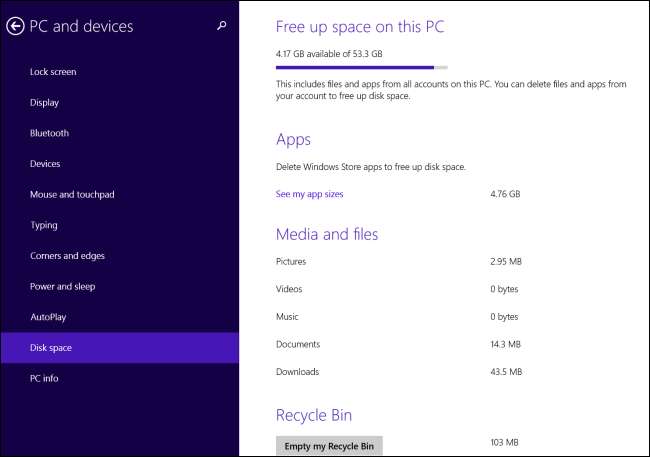
Eliberați spațiu de stocare în Windows
LEGATE DE: 7 moduri de a elibera spațiu pe hard disk pe Windows
Tabletele Windows 8.1 sunt PC-uri Windows, deci ale noastre sfaturi pentru eliberarea spațiului pe disc pe Windows încă se aplică pentru ei. Chiar dacă nu utilizați desktopul, există șanse mari să aibă producătorul tabletei dvs. a instalat diverse aplicații desktop care ocupă spațiu.

Când utilizați un card SD sau o unitate USB, rețineți că cardul SD sau unitatea USB pot fi scoase din dispozitiv și oricine poate accesa fișierele de pe acesta fără a introduce o parolă. Poți să folosești BitLocker To Go pentru a vă ajuta să vă protejați fișierele dacă utilizați o versiune profesională de Windows, dar nu există nicio modalitate încorporată de a vă securiza datele în versiunile standard de Windows 8.1. Considera folosind Truecrypt pentru a cripta dispozitivul detașabil dacă datele de pe acesta sunt deosebit de sensibile.
Credit de imagine: Vernon Chan pe Flickr , Pete on Flickr







